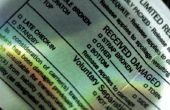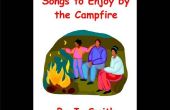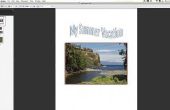Een van de vele functies van Microsoft Word 2010 is de mogelijkheid om fill-in formulieren te maken. Dit zijn vormen dan gebruikers informatie aan toevoegen kunnen door te klikken op de lege vakjes. Word 2010 instellen om weer te geven van de nodige opties is een beetje ingewikkeld, maar na enige voorbereiding, de formulier-maken zelf is eenvoudig. Het zal waarschijnlijk wat trial and error om er uitziet zoals die u wilt betrekken.

Stap 1
Klik op "Bestand", "Opties", vervolgens "lint aanpassen." Vink het selectievakje 'Developer' voor een pop-werkbalk.

Stap 2
Selecteer "Bestand" "Nieuw", vervolgens "Office.com sjablonen." Kies een formuliersjabloon of een vanaf nul te starten.

Stap 3
Voeg de besturingselementen tekstvak waar u wilt dat gebruikers tekst typen. Onder de "Controls"-Fractie in de Developer toolbar ziet u de optie Rich Text inhoud of eenvoudige tekst inhoud toe te voegen. U Sleep een vak in het formulier om een ruimte van de vermelding tekst te maken.

Stap 4
Vervolgkeuzelijsten aan uw formulier toevoegen (indien van toepassing). Deze aangeduid als "Drop-Down lijst inhoudsbesturingselement" vindt u in de groep besturingselementen. Klik erop, en typ vervolgens in het drop-down selectie voordat u deze toevoegt aan uw document.

Stap 5
Selectievakjes in een formulier invoegen (indien van toepassing). "Selectievakje inhoudsbesturingselement" kunt u de fundamentele vakken invoegen. Plaats deze in uw document naast de tekst die ze begeleiden.

Stap 6
Typ de inhoud van de niet-vorm (bijvoorbeeld instructies of labels). Uw formulier ziet er waarschijnlijk als een puinhoop van dozen en besturingselementen. Gebruik "Ontwerpmodus" onder de dezelfde groep van besturingselementen aan uw elementen verplaatsen totdat ze naar wens uitziet. Klik op overal als een andere fundamentele tekstvak instructies of labels wilt toevoegen.